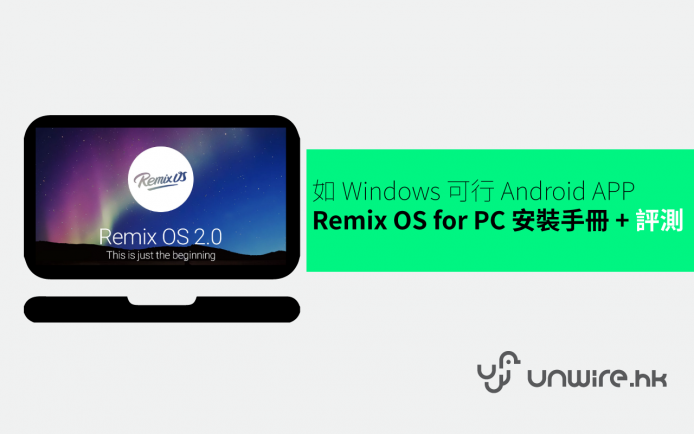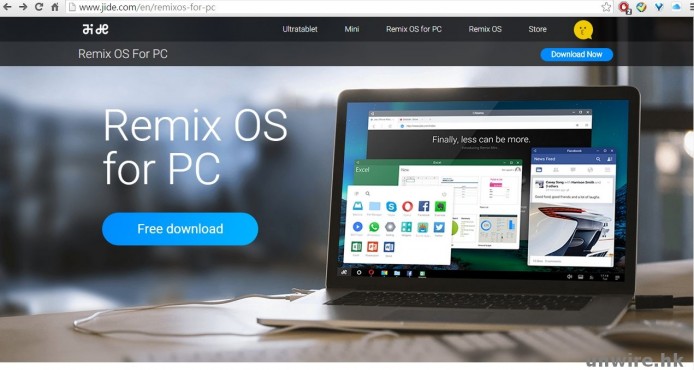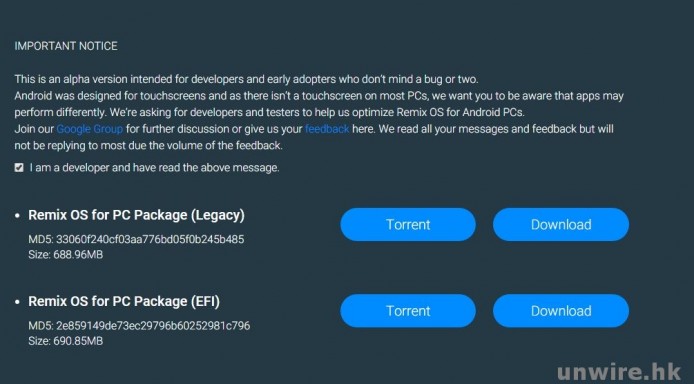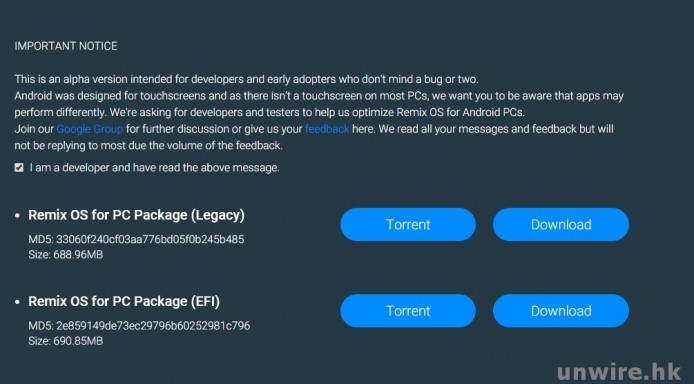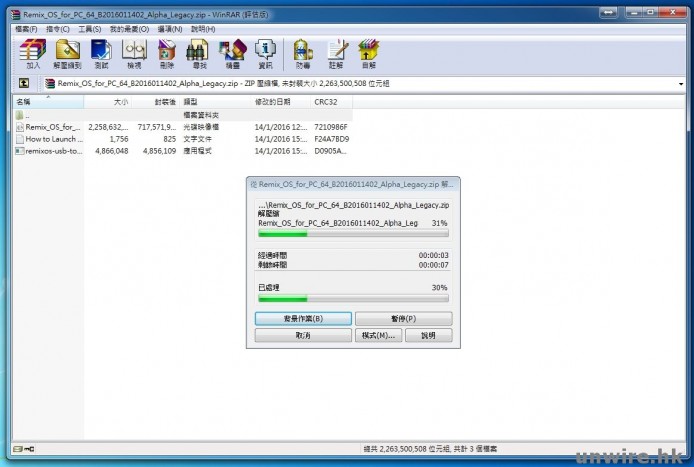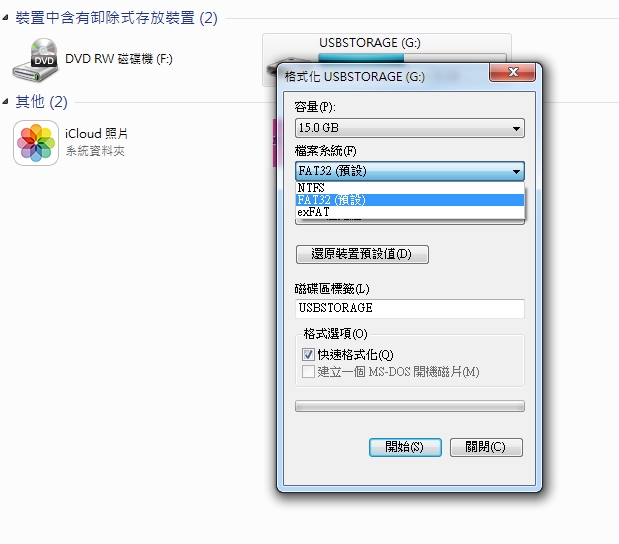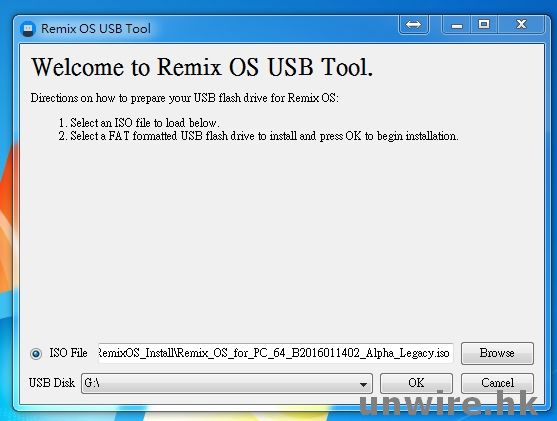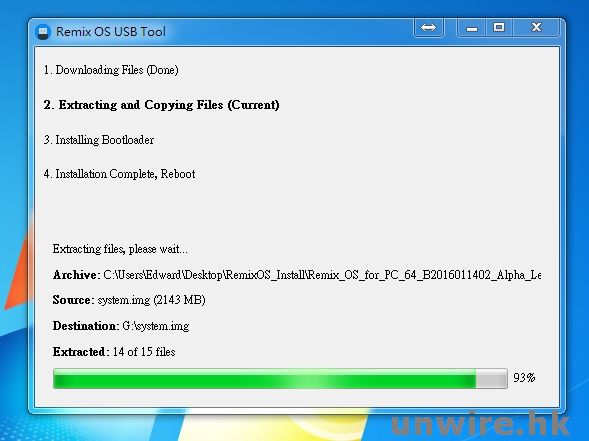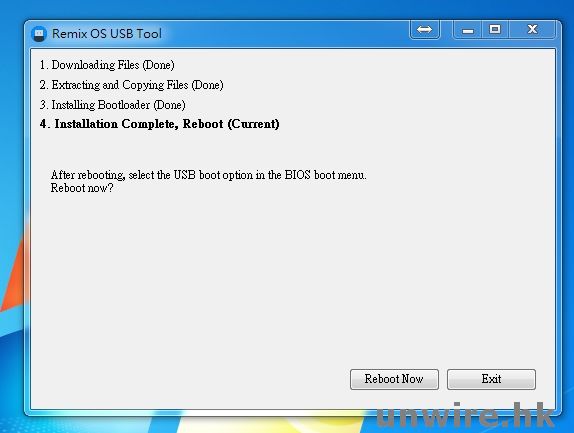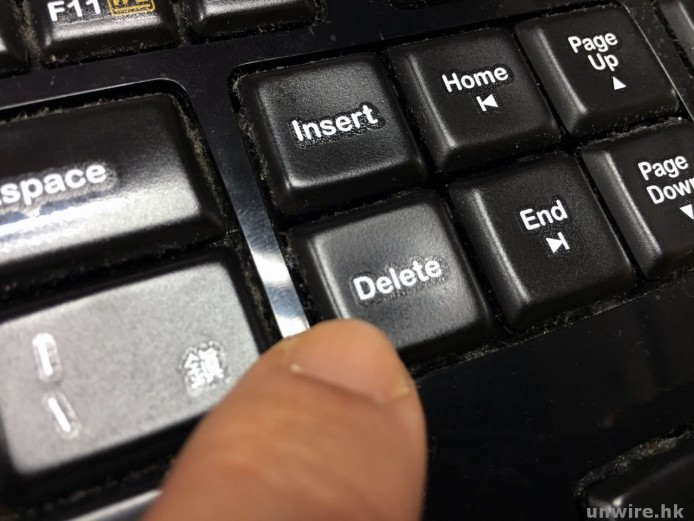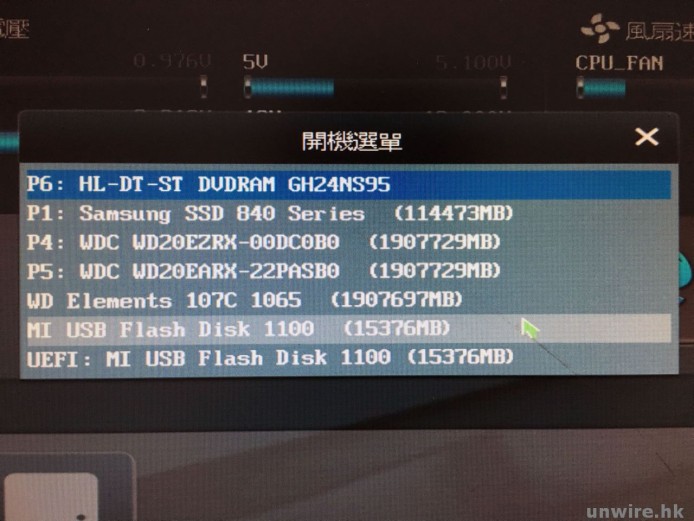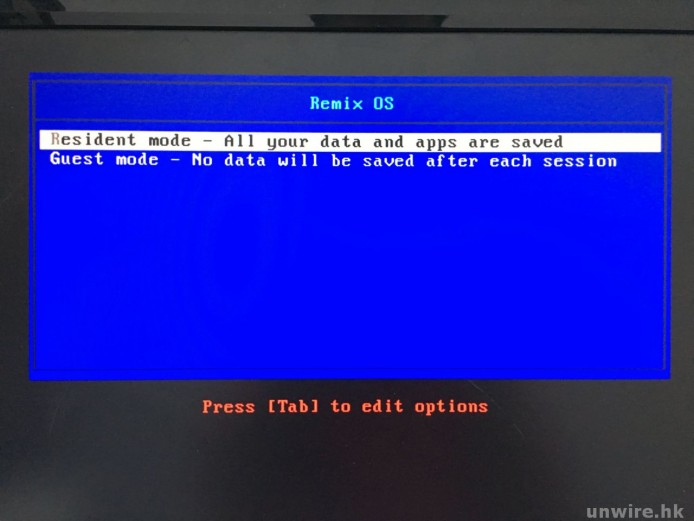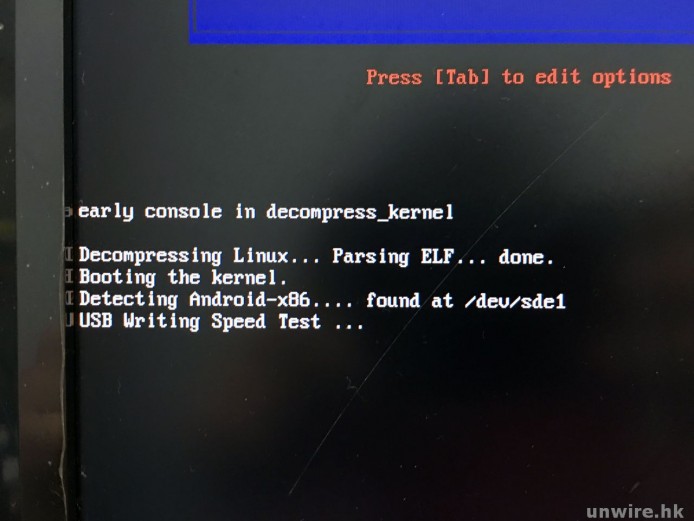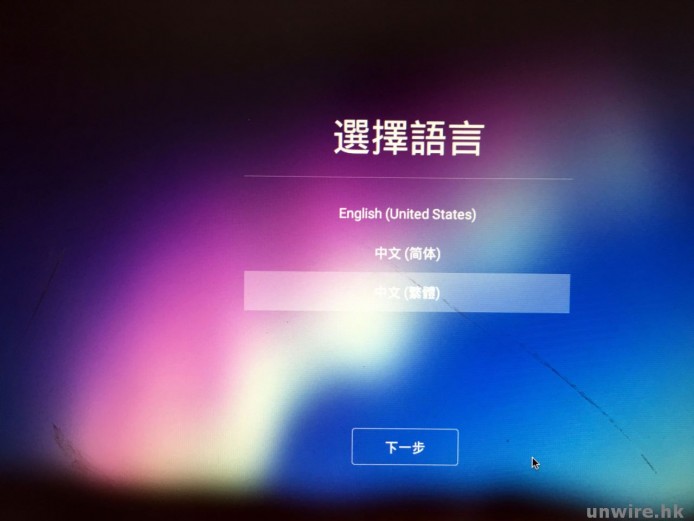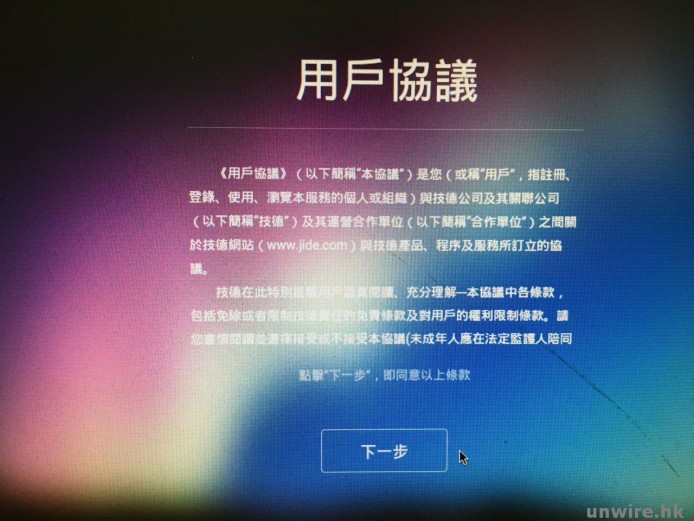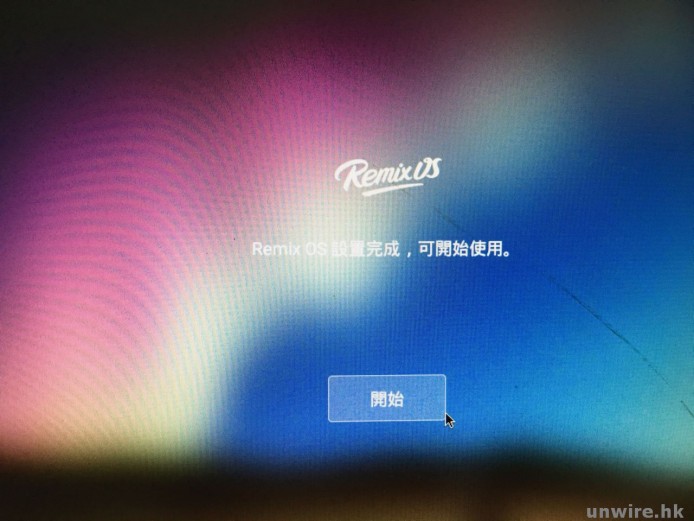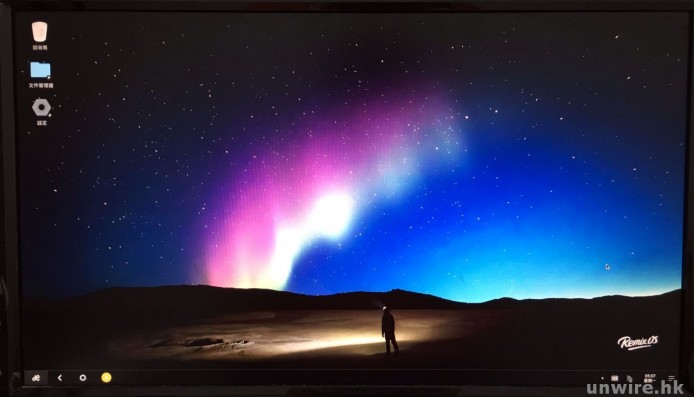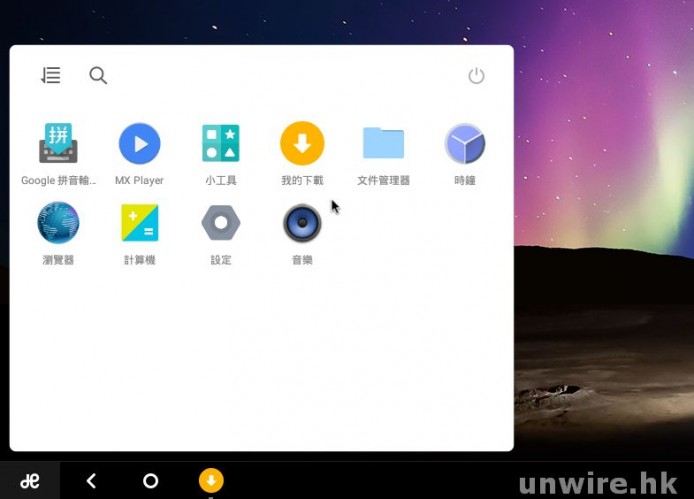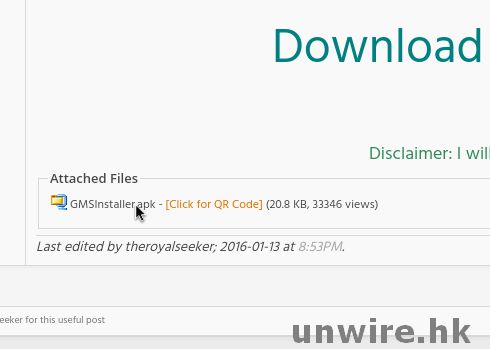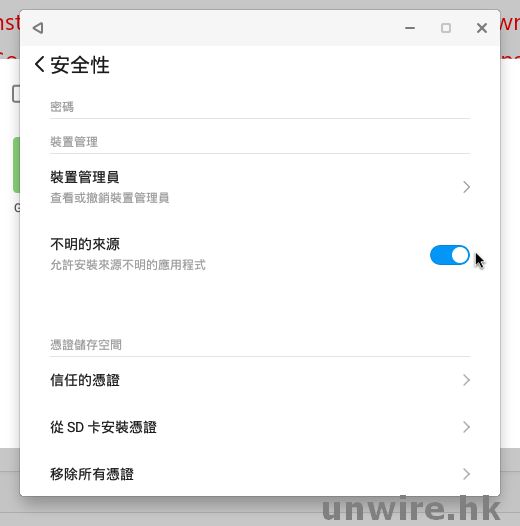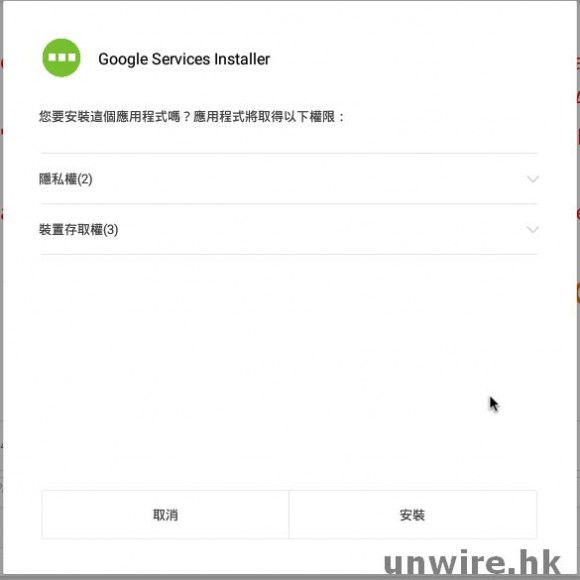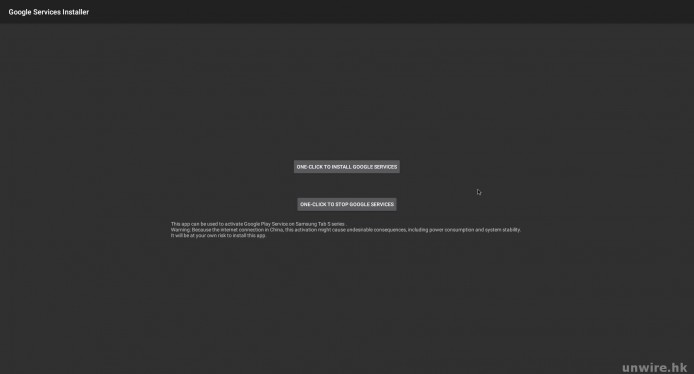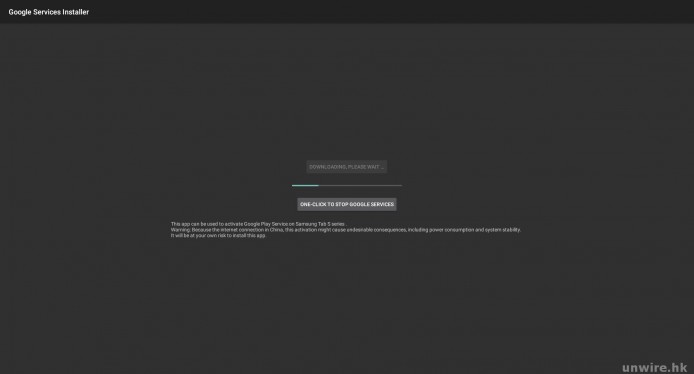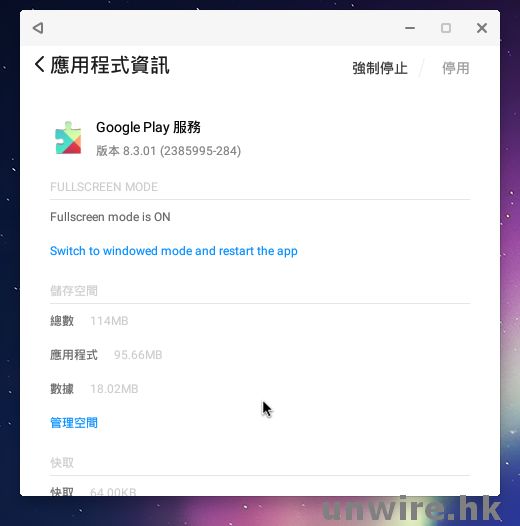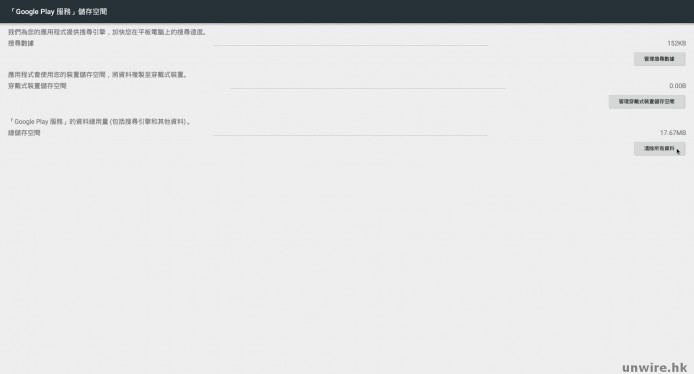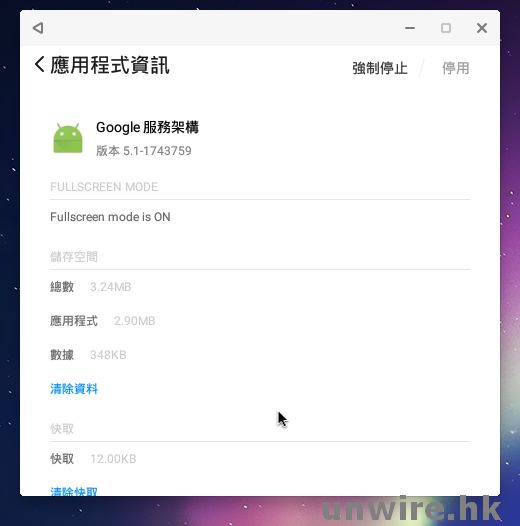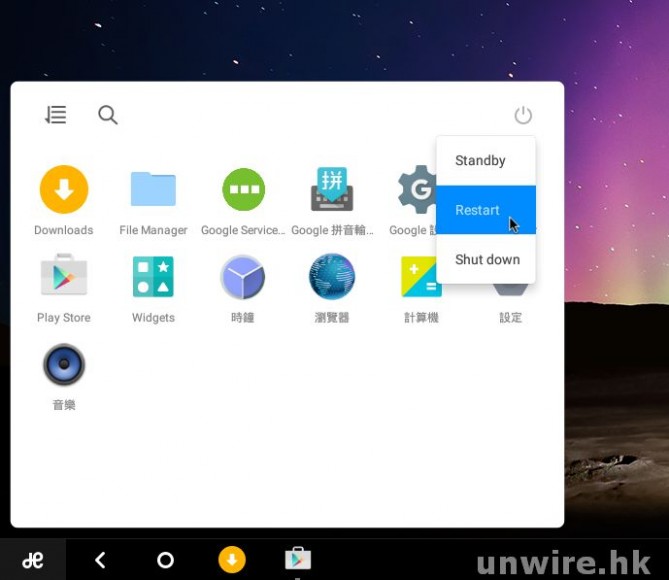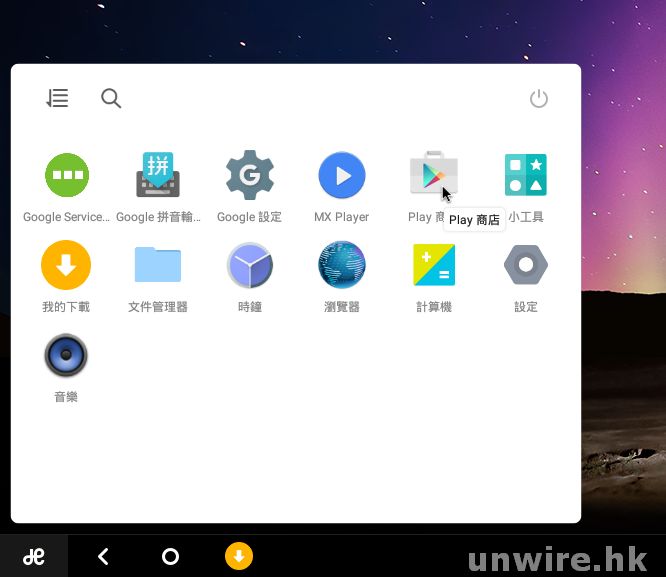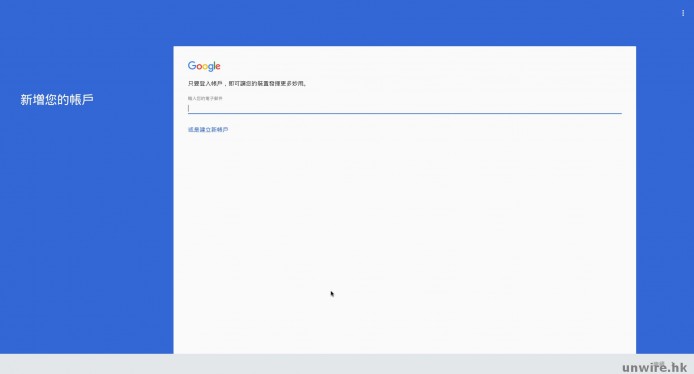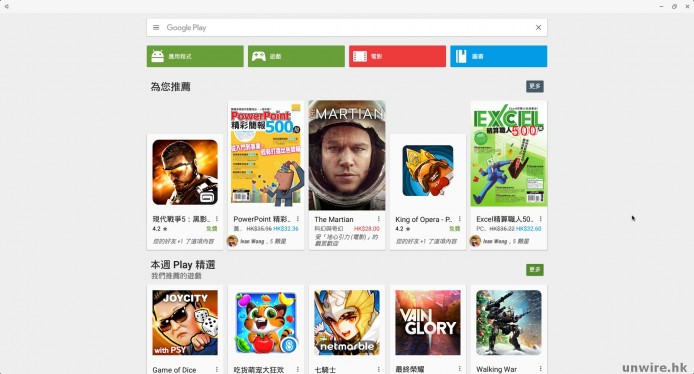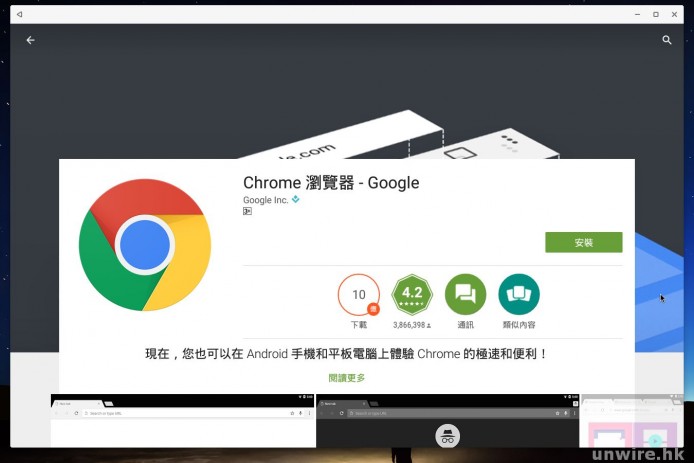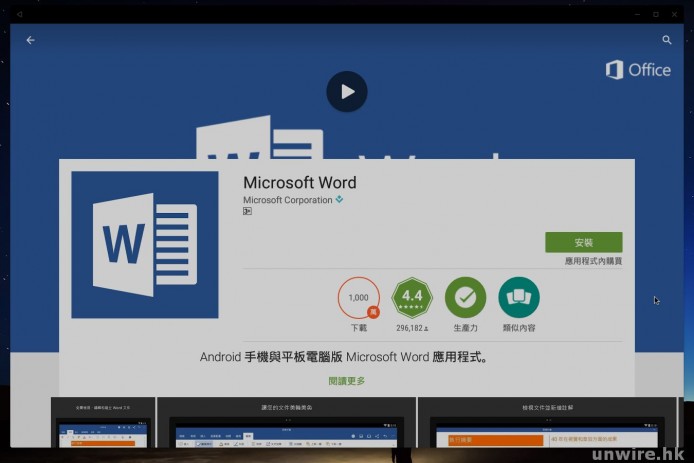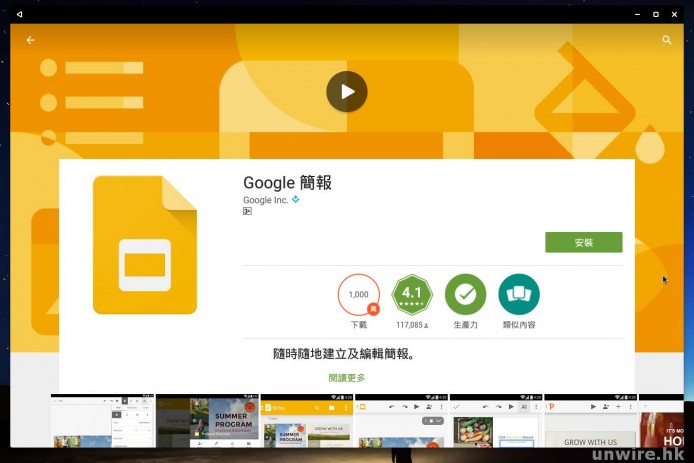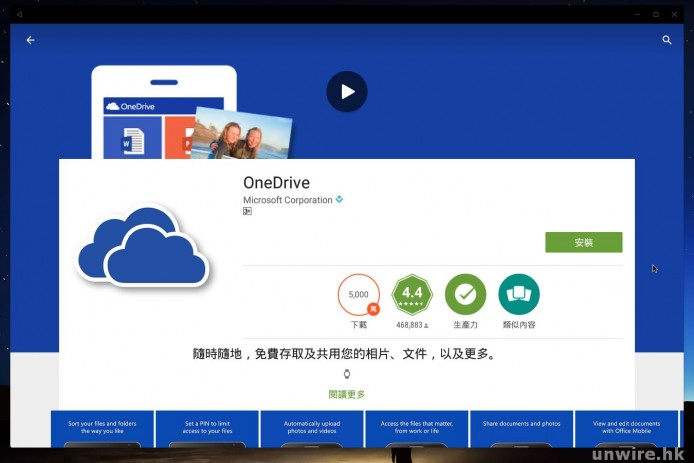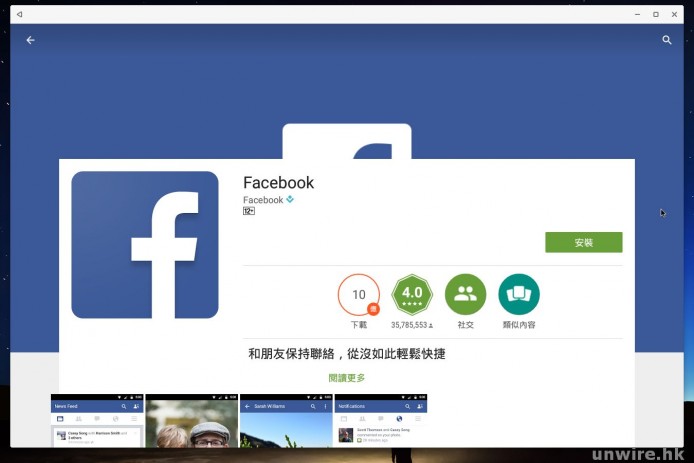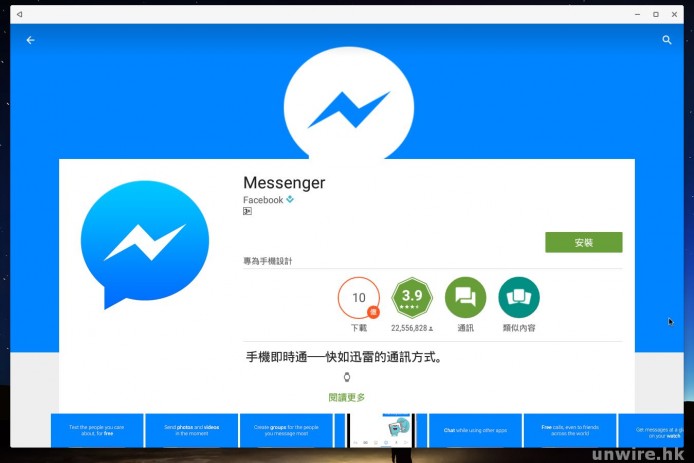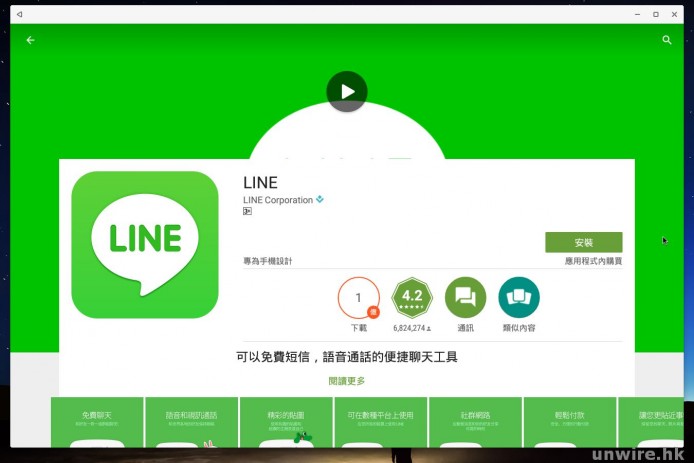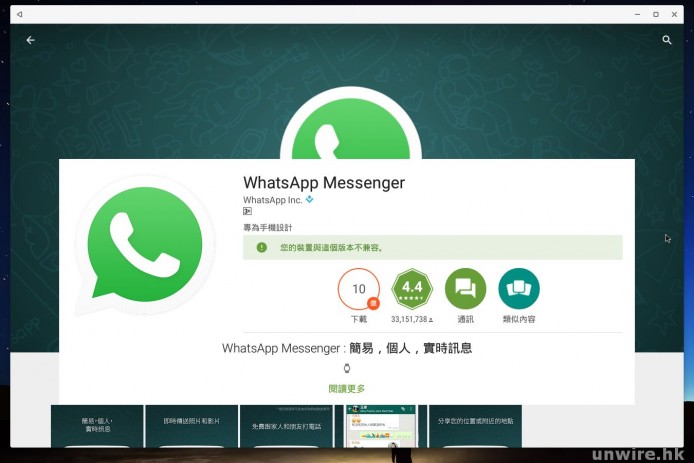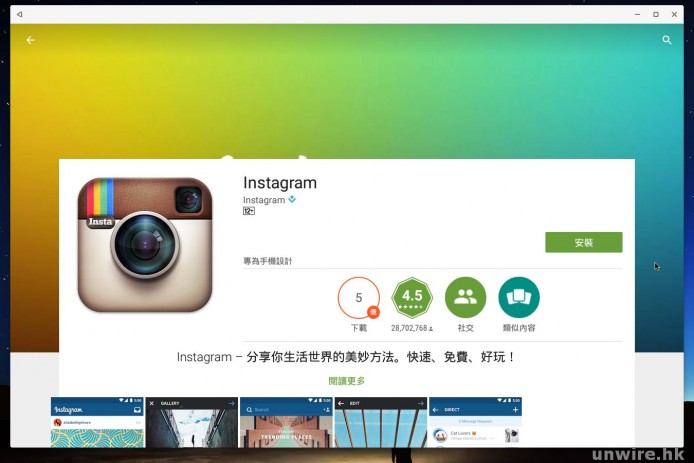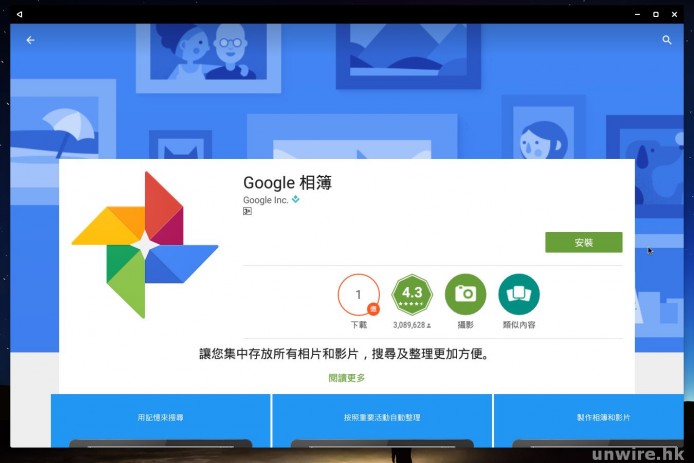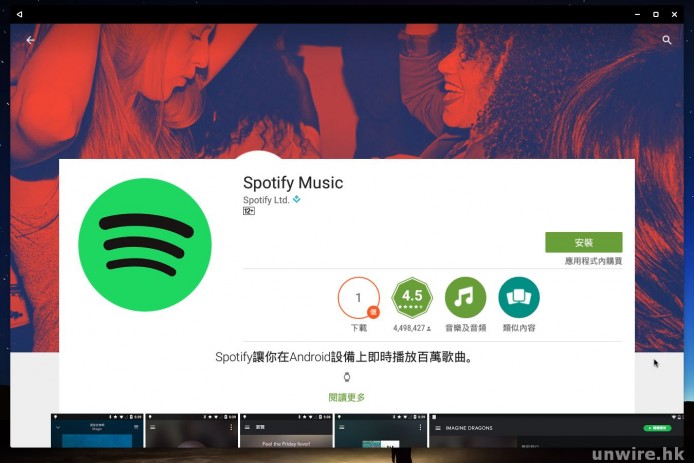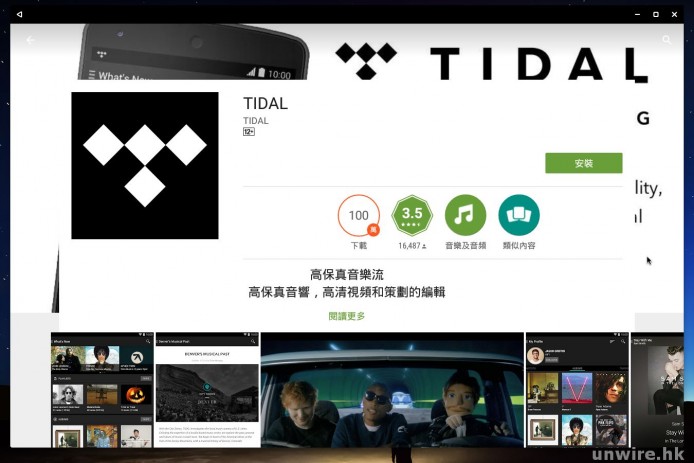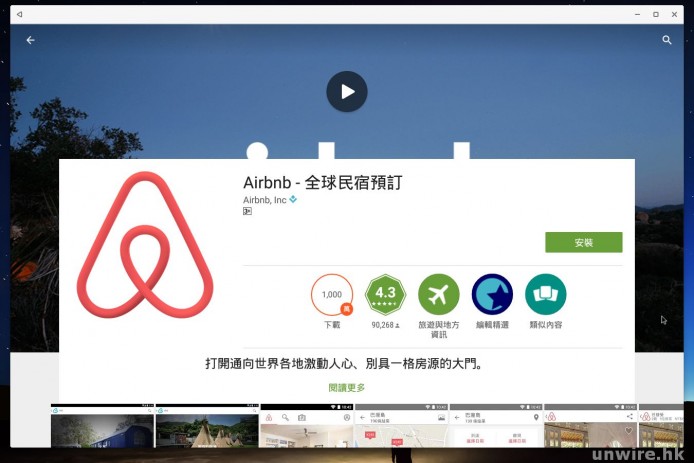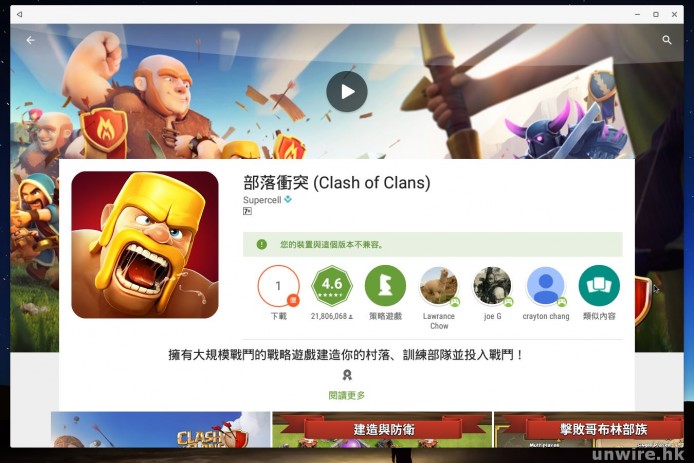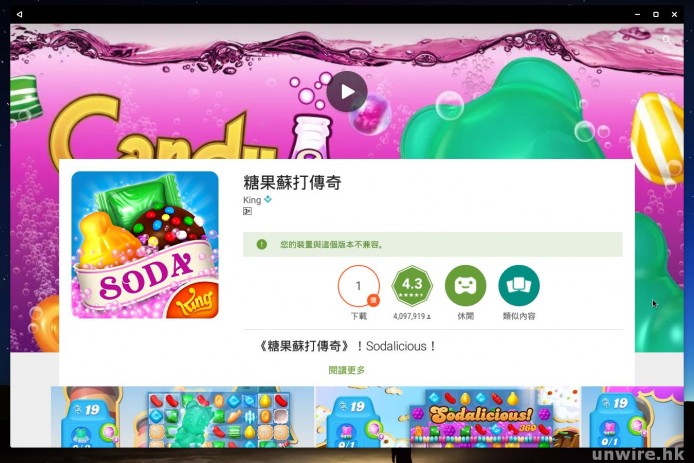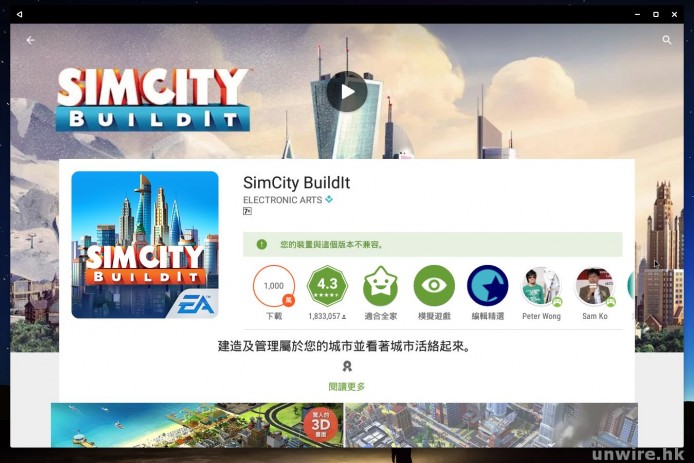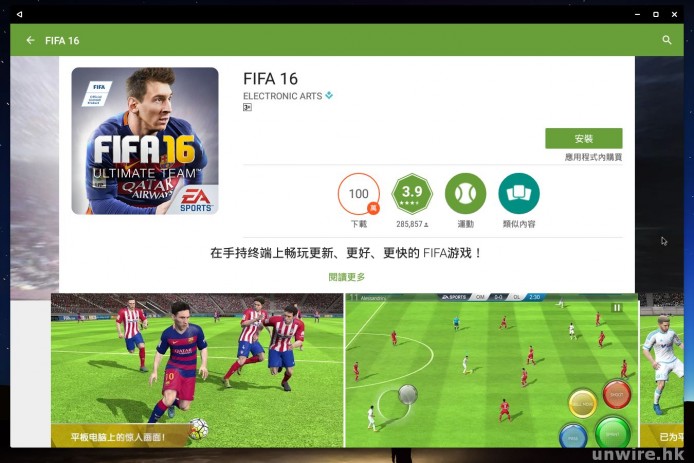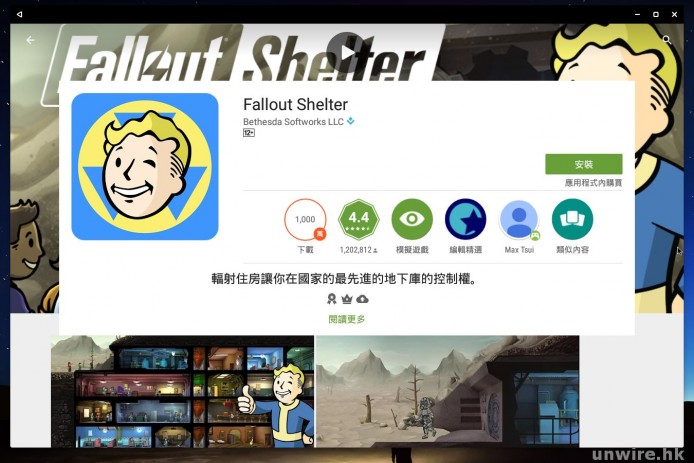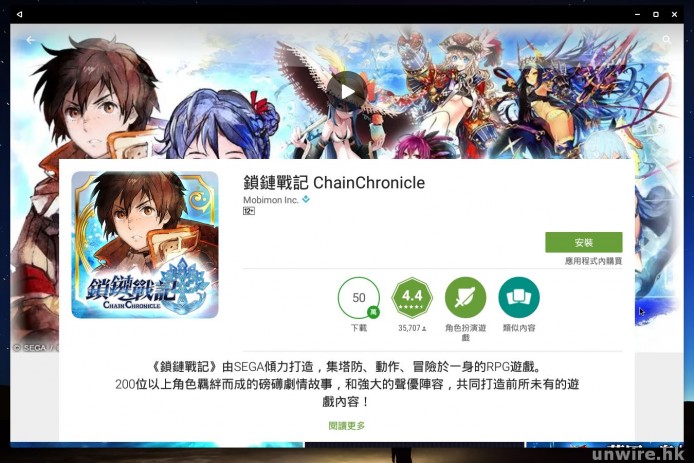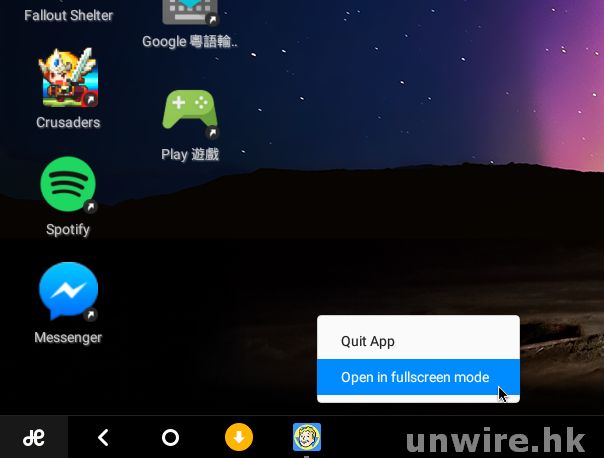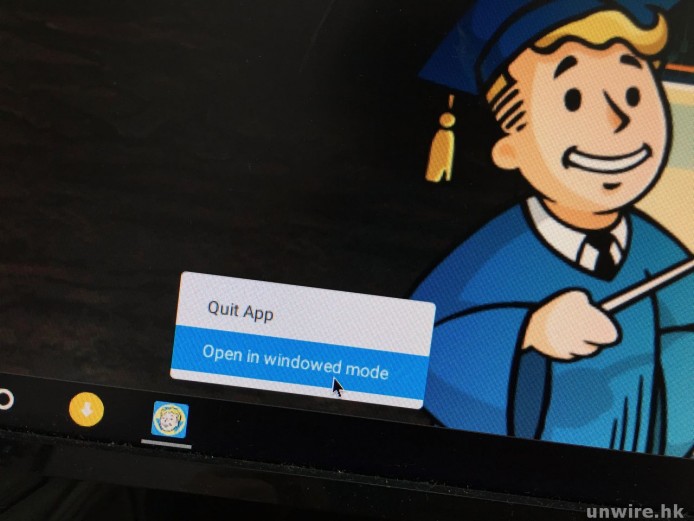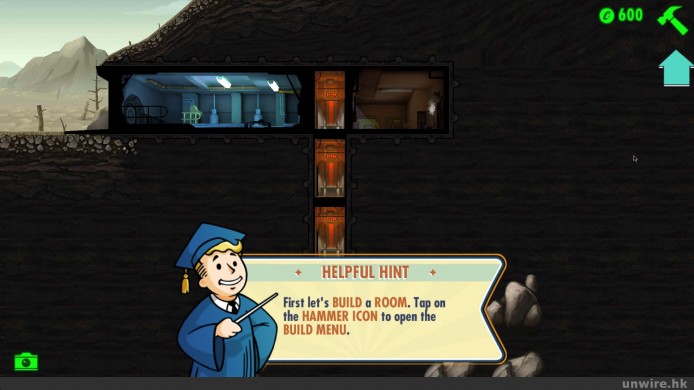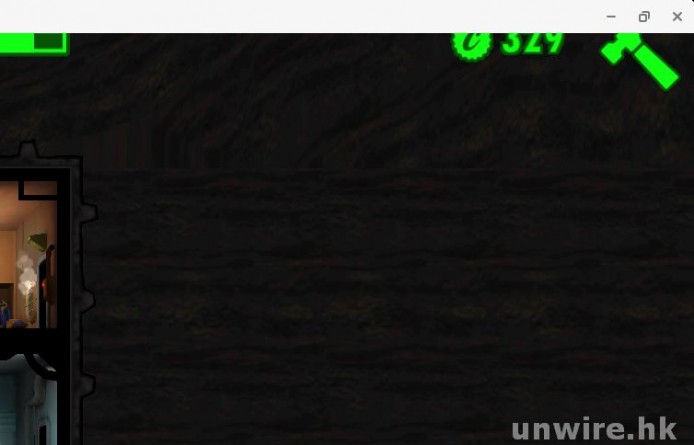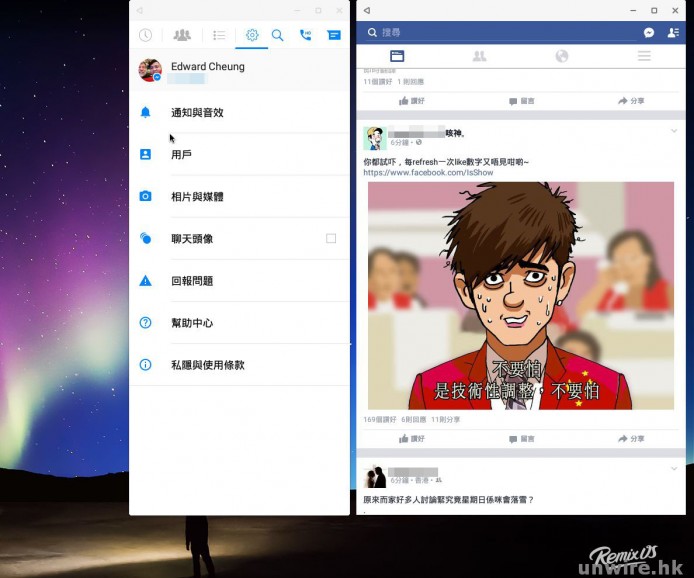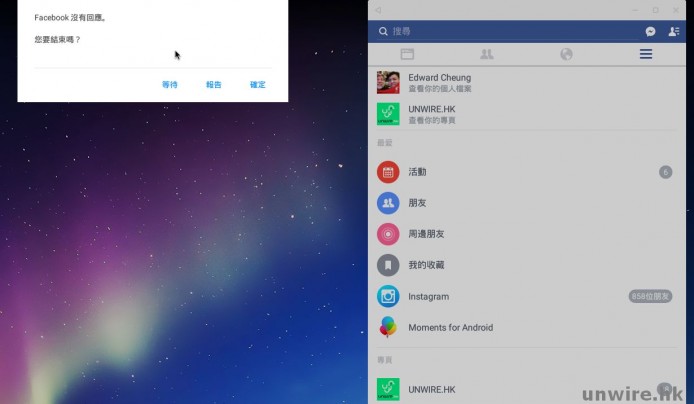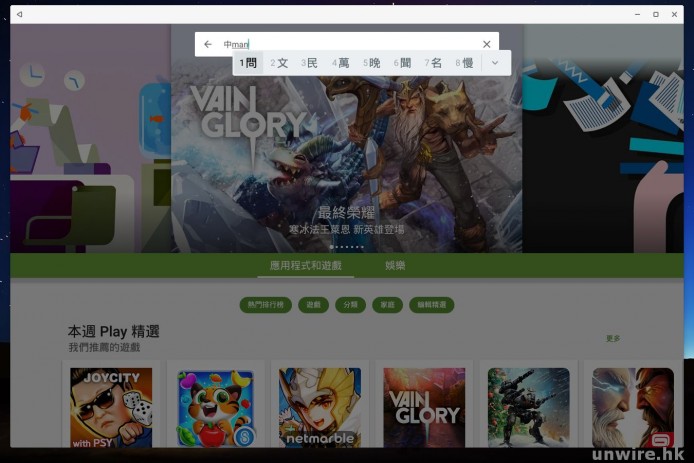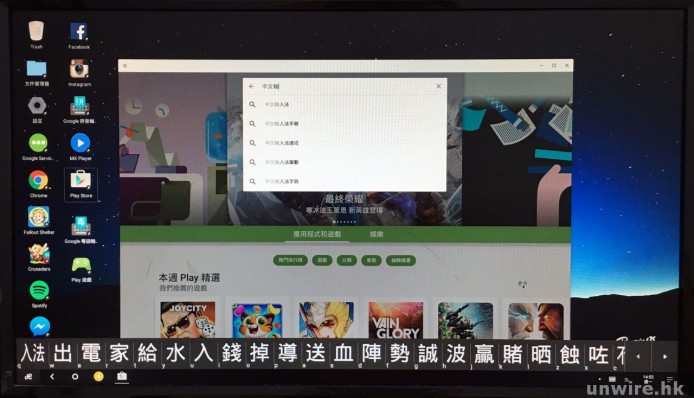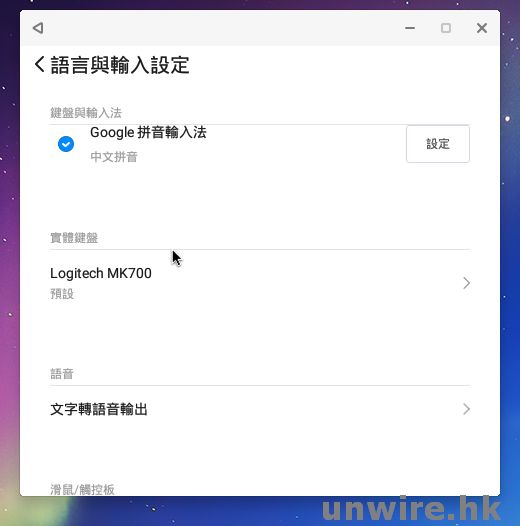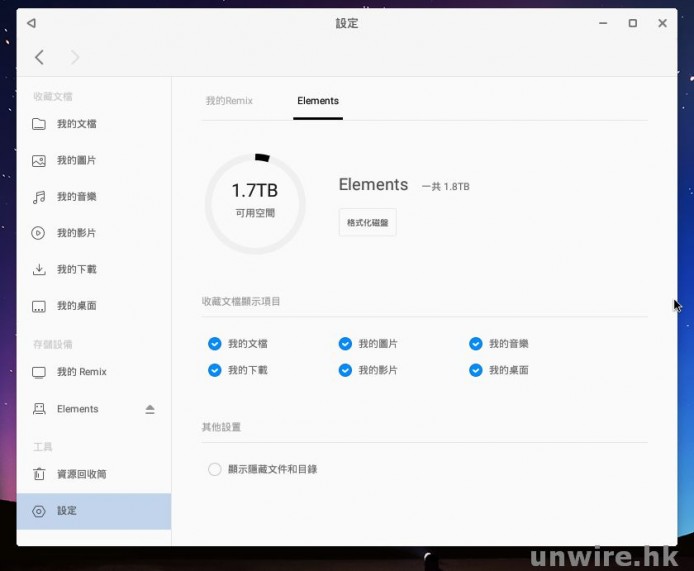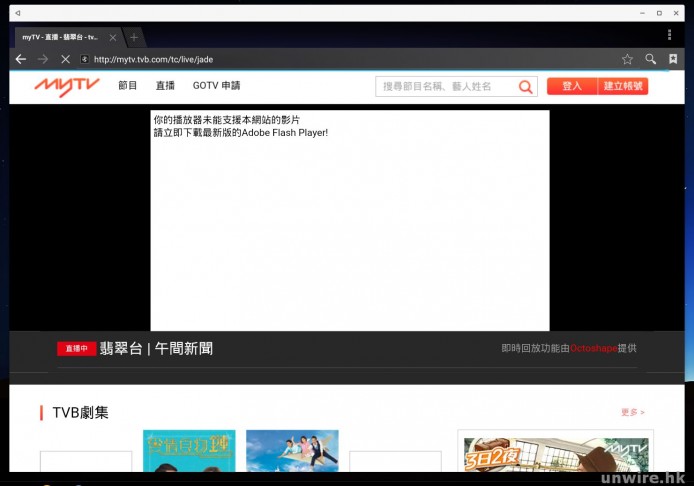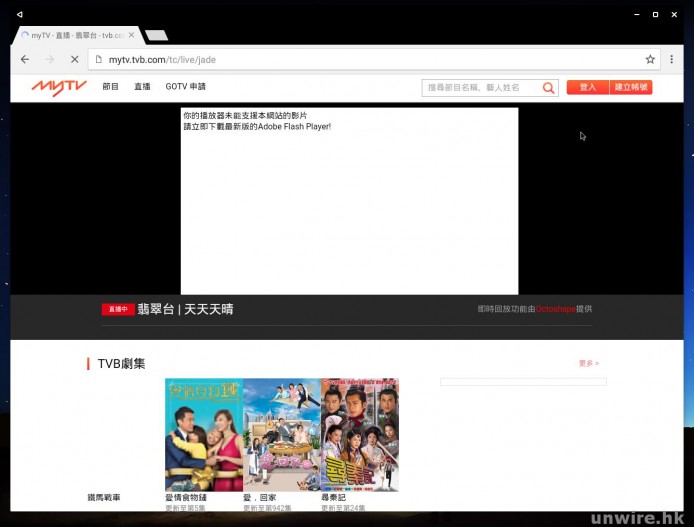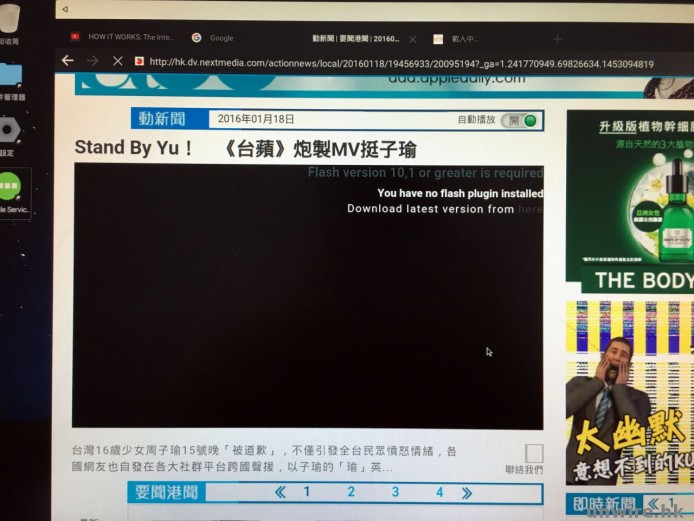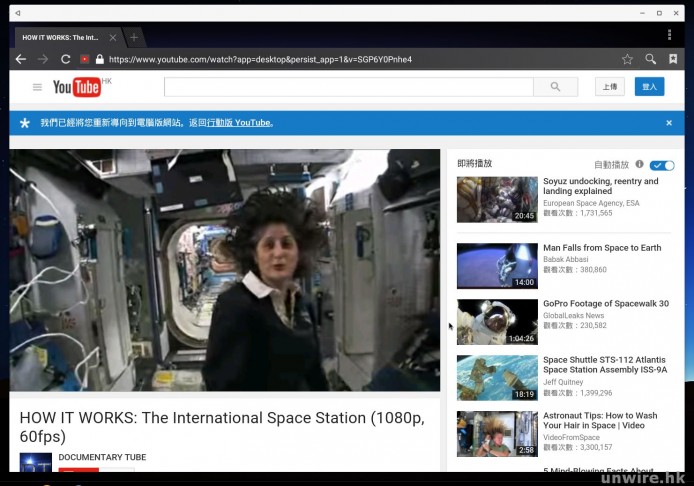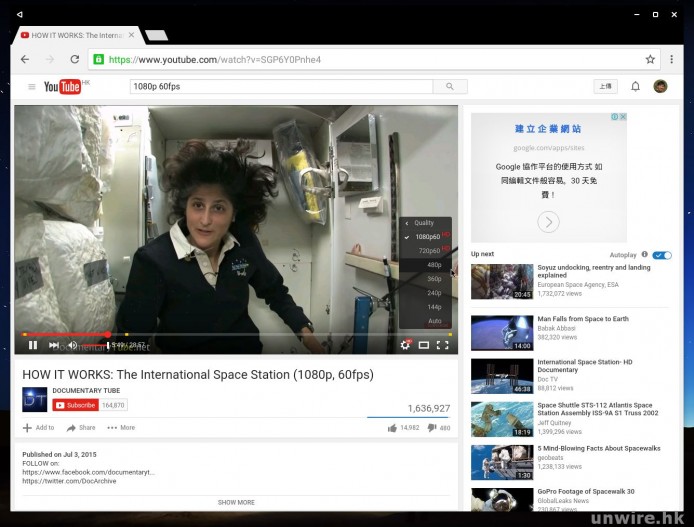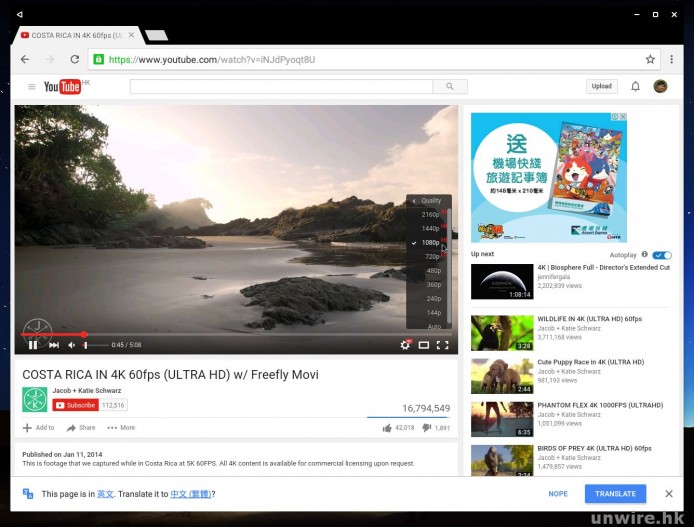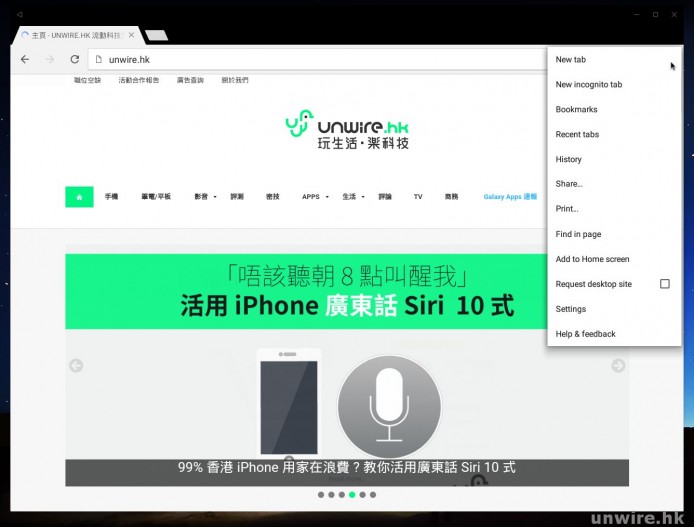有無想過 d Core 2 Duo , 1GB ram 的舊電腦可以翻生 ? 一個新 OS 用法同傳統 Windows PC 差不多,同時又能運行 Android APP ,而家就等 Edward 教大家點樣將舊 PC 大翻新,盡用它們的剩餘價值啦!
無痛免費安裝 Remix OS for PC
以前要在舊 PC 安裝 Android OS,通常都係靠 Android 模擬器軟件,但有些都需要一定效能,更重要是要安裝在指定一部電腦上面,用起來唔夠彈性同方便。早前 Edward 就為大家介紹過迷你高性價比 Android PC 仔 Remix PC,現在他們更推出可以在任何一部電腦上面使用的 Remix OS for PC,安裝超級簡單,只要在 USB 手指上面裝好,然後去到邊度,只要係一部 PC(無論是 Windows、Mac OS 或者 Linux),只要大家可以設定用 USB 開機,就可以用得到,超級簡單!現在 Edward 就先教教大家點安裝啦。
裝置硬件最低要求:
- 一支最少 8GB 容量的 USB 手指,最好傳輸速度要超過 20MB/s(即是快速手指),可保證有較佳的運作表現。
- 電腦需要擁有 USB 3.0 插槽。
- 電腦的處理器需要支援 64-bit 架構。
- Remix OS for PC 下載連結:http://www.jide.com/en/remixos-for-pc
Step 1:
首先到官網下載 Remix OS for PC,如果有 BT 軟件的話用 Torrent 下載會更快,但筆者揀一般下載「Download」都只是用了 10 分鐘左右,唔會太慢。至於版本的話,選擇 Legacy 或 EFI 都可以,筆者自己就選擇了 Legacy 的版本。
Step 2:
下載完成後大家會獲得一個接近 700MB 的壓縮檔,將檔案解壓到一個文件夾內。
Step 3:
預備一支 8GB 或以上容量的 USB 手指並插入電腦 USB 3.0 插槽,在檔案總管的 USB 手指上點按滑鼠右鍵並選擇「格式化」,然後在「檔案系統」欄選擇「FAT32」,再點按「開始」進行 format。
Step 4:
完成後,開啟剛才收藏解壓縮檔案的文件夾,並開啟「Remix OS USB Tool」,點按 ISO File 一欄最右方的 Browse 並選擇文件夾內的 ISO 檔案,然後在 USB Disk 一欄選擇 USB 手指所在的 drive,最後點按 OK,Remix OS 的開機手指製作就開始了。
Step 5:
完成後點選 Reboot Now 重新開啟電腦,此時要確保手指仍然插在電腦上。
Step 6:
開機後,用你「自己的方式」進入電腦的 BIOS 設定,像筆者這部電腦,就是按 Delete 鍵進入。
Step 7:
進入後,選擇用剛才製作好的 USB 手指開機。
Step 8:
開機後,會見到這個畫面:如果是 Resident mode,你在 Remix OS 所儲存的資料都會被保留;但如果選擇 Guest mode,只要重新開機所有資料都會消失。前者較適合在家中或者較安全的電腦上使用,而後者就適合在街上 cafe 的電腦上運作。
Step 9:
之後系統會將一大堆東西載入到電腦中,過程大約是 3 分鐘左右(第一次會較長時間,以後每次都是 1 分鐘內的事)。
▲進入後,都是選擇系統語言、同意用戶協議及設定 Wi-Fi。
▲當看到這個畫面後點按「開始」,就完成初始設定了!
初版本沒有 Google 服務需自行安裝!
如果大家之前有睇過筆者介紹的 Remix PC,應該都知道它是一部 Android PC,當中自然有 Play Store、YouTube 等 Google 服務啦!不過今次 Jide 推出的 Remix OS for PC,在第一版本就未有加入 Google 服務,如果大家不解決這問題,它的用途就只能停留在上網、睇相、睇片等,十分不方便!現在就讓筆者教教大家如何裝回 Google 服務,令它變回一部真正的 Android PC 啦!
▲一開機大家點按左下角的 Start 鍵,就可見到內裡完全沒有任何 Google 服務的。
▲Step 1:要裝回所有 Google 服務,首先要下載一個 apk 檔。大家可點按此,然後在 Attached Files 位置處下載 GMSInstaller.apk 這個安裝檔。
▲Step 2:在下載的同時,大家可以進入設定 –> 安全性,然後開啟「不明的來源」,才可以安裝這個 apk 檔。
▲Step 3:下載完成後,雙擊該 apk 檔(應該位於我的下載內),再點按「安裝」就可以了。
▲Step 4:完成後該軟件會出現在桌面。點按它開啟,並點選「One Click To Install Google Services」,之後等待完成就可以了。
▲Step 5:安裝完成後,理論上大家點按 Start 鍵應該已經見到主要的 Google 服務,但大家先不要急!先進入 Remix OS 的設定 –> 應用管理,然後找到「Google Play 服務」,點按「管理空間」,然後點選「清除所有資料」。
▲Step 6:之後再在「應用管理」介面找到「Google 服務架構」,然後點按「儲存空間」下方的「清除資料」。
▲Step 7:之後點按 Start 鍵,然後選擇重新開啟電腦。
▲Step 8:重新進入 Remix OS 後,大家現在就可以點選目錄中的 Google Play,然後輸入 Google 戶口資料,之後就可以進入 Google Play Store 下載 APPS 及遊戲了!
多數 APPS 均可使用
相信各位 wire 民最關心的,自然是 Remix OS for PC 相比傳統的 Android PC 或平板,究竟會否很多 APPS 或遊戲都不支援?筆者自己就試過,絕大部分常用 APPS,例如:Chrome 瀏覽器、Facebook、Instagram、Google 相簿、LINE、Spotify、TIDAL、OneDrive、Word / Excel / Powerpoint 等都無問題,只是部分手機專屬 APP,例如:WhatsApp 是不支援而已。
至於遊戲方面,支援度就一般般,有些可以在平板上玩到的遊戲,在 Remix OS 上就玩不到了,例如:Candy Crush、Clash of Clans、SimCity: BuildIt 等,但仍有不少遊戲可玩到,例如:FIFA 16、Fallout Shelter、ChainChronicle 等都無問題。
其實筆者亦很難說盡有哪些 APPS / 遊戲可用,哪些不可用,其實大家進入 Play Store 後,看看這些 APPS / 遊戲是否可以下載,就知道它是否能用了,超級簡單。另外筆者再提醒大家一點:由於電腦始終是橫向介面使用為主(除非你的熒幕可以旋轉至垂直使用啦!),所以建議在 Remix OS 上只玩用橫向介面的遊戲,如果只能用直向介面玩的,就算裝得到,都包保大家會玩到「頭已側」。
▲其實不少 APPS 都可支援在 Remix OS 上使用,筆者自然第一時間下載 Chrome 瀏覽器啦,因為本身 Remix OS 的瀏覽器,載入網頁速度實在太龜速了……
▲工作軟件,例如:Microsoft Word、Google 簡報、OneDrive 等都用得到。
▲社交平台軟件,例如:Facebook、Facebook Messenger、LINE 等都可安裝。
▲而 WhatsApp 由於是針對手機使用,自然不能安裝啦!不過大家仍然可以透過瀏覽器使用 WhatsApp 的 web 版,就像平時在電腦上使用一樣。
▲相片軟件方面,Google 相簿及 Instagram 都能支援。
▲音樂軟件方面,Spotify 及 TIDAL 都一樣用到。
▲如果大家要用 Airbnb 搵酒店,都一樣可以在 Remix OS 上下載這個 APP 使用。
▲至於遊戲方面,支援度就一半半,例如:這些筆者常玩的遊戲,均未能支援在 Remix OS for PC 上運作。
▲但仍有部分遊戲是可以玩得到的,不過筆者就建議盡量選擇橫向介面的遊戲,直向介面,例如:白貓、P&D 等,就算行到都一定會玩到大家「頭已側」。
可全熒幕可視窗‧穩定度一般
另外,相比平時大家在 Android 手機或平板上一定要全熒幕使用 APP 或玩遊戲,在 Remix OS for PC 上,大家就可以好像在電腦上般,以全熒幕或視窗模式使用 APP 或打機,方便大家同時間見到幾個 APPS / 遊戲的畫面,在程式之間切換使用就更方便了。不過筆者就試用過,可能這個 Remix OS for PC 版本只是第一個版本,穩定性始終只屬一般,筆者試過當開啟超過 2 個程式後,電腦就會出現 lag 的情況(當然這亦可能與筆者的 USB 手指不夠快有關)。另外,穩定性亦只屬一般,使用時經常會出現 hang 機需要按下電腦上的硬件鍵重新開機,或者需要重新啟動程式的情況。筆者希望在下一個更新,Jide 可以有效解決這個問題吧。
▲可讓用家自行選擇是使用全熒幕(fullscreen)模式還是視窗(windowed)模式使用 APP 或打機。
▲如果是全熒幕模式,打機或用 APPS 時的體驗會與在 Android 手機 / 平板上沒有大分別。
▲但如果是使用視窗模式,當滑鼠移至熒幕最頂方時,大家在最右方就會見到猶如電腦程式般,出現「縮到最小」、「縮細視窗」及「關閉程式」的按鍵。
▲要記著,每次切換模式均需要重新啟動程式。
▲使用視窗模式,更方便同時瀏覽幾個 APPS 的介面,有用傳統電腦的體驗感受。
▲不過可能是第一個版本的問題,仍有少量 bugs,在用 APPS 時經常會出現這個情況,嚴重的甚至要重新啟動電腦才能繼續使用。
中文輸入可用數字 / 字母選字
另一項各位 wire 民可能會比較關心的事,就是究竟中文輸入支援度上如何。筆者就試過 3 款輸入法:粵語拼音輸入法(Google 出品)、混合鍵盤輸入法及速成輸入法(均為 Miles Leung 出品),當中自然是 Google 的粵拼輸入法支援度最高,可以極方便使用數字選字,使用體驗與在傳統電腦上沒有分別。至於 Miles Leung 的兩種輸入法,就要使用字母選字,要選字時按著該字母鍵不放約 1 秒,就可完成文字輸入,都唔太難,只是輸入速度上會比以數字選字的粵拼輸入法慢而已。所以大家使用 Remix OS for PC 時,就不用擔心中文輸入法方面支援不足了。
▲使用粵拼輸入法支援最佳,可以用數字鍵選字。
▲而混合鍵盤及速成輸入(Miles Leung)均需要用字母選字,選字時按住字母鍵一秒左右就可以,不算難,但輸入速度會較慢。
周邊支援度極高!
作為 PC,另一個各位 wire 民應該幾關注的,就是周邊支援度,畢竟作為一部 PC,如果單靠 USB 手指儲存檔案,似乎不太足夠吧。筆者發覺 Remix OS for PC 就擁有與 Remix PC 一樣的優點:周邊硬件支援度頗高,筆者用了幾年的 Logitech 滑鼠鍵盤組 MK700,Remix OS 上都能使用而不需另外安裝 driver。另外,就連筆者的外置硬碟,Remix OS 都一樣支援到。但筆者電腦內的幾個硬碟,Remix OS 就讀取不到了。開初以為是什麼問題,後來才發覺因為 Remix OS 只能讀取 FAT32 系統格式的硬碟,而筆者的外置硬碟正是採用此格式,所以就能讀取得到;但內置硬碟由於採用了 NTFS 格式,所以自然就讀取不了。
▲Remix OS 的周邊硬件支援度極高,就連筆者使用多年的 Logitech MK700 鍵盤滑鼠組亦能使用。
▲另外,筆者的外置硬碟,由於採用了 FAT32 系統格式,所以亦能支援得到。
多媒體表現一般‧欣賞要靠 APP
另外,大家可能會問:既然 Remix OS 是專為電腦設計的 OS,那麼它是否可以好像一般 Windows 電腦般,在瀏覽器上欣賞 MyTV 直播或在 YouTube 網站睇 4K 影片?答案是多數要靠 APP!筆者就試過用瀏覽器欣賞 MyTV 網站的 TVB 翡翠台直播,但卻因為它採用 Android OS,並不支援 Flash,所以自然就睇不到了;而在 YouTube 網站上,如果使用內置的瀏覽器,就只能透過流動網站欣賞影片,但解像度就不算太高;而當使用 Chrome 瀏覽器欣賞時,就終於上得到 YouTube 的桌面版網站欣賞影片,但筆者試過欣賞 4K 60fps 質素影片時,當影片一開始播放,就會出現 force quit 情況,要調回 1080p 解像度,就不再出現問題。所以在欣賞影片時,大家還是用回 APPS 睇會比較穩定。
▲如果使用內建瀏覽器,由於不支援 Flash,所以是睇不到 MyTV 的電視直播。
▲即使使用 Chrome 瀏覽器,亦睇不到。
▲而瀏覽蘋果動新聞,在 Remix OS 上亦同樣睇不到,原因同樣是不支援 Flash,所以要睇這兩個平台的內容,就一定要靠 APP 睇。
▲至於 YouTube,如果使用內建的瀏覽器,就算要求用電腦版網站,都睇不到內容。
▲要使用流動版網站,再瀏覽 YouTube 桌面版網頁,才可以欣賞到高一點質素的影片,但都未能去到在 Windows 電腦睇到的質素,亦不能讓大家自行調較解像度。
▲之後筆者再用 Chrome 瀏覽器瀏覽同一條影片,就終於睇到 1080p 60fps 質素的影片了,不過流暢度只屬一般,睇十幾秒會停一停。
▲如果想瀏覽更高解像度的影片(例如:4K 60fps),調至 4K 解像度播放時會出現 force quit 情況,要調回 1080p 這情況才不再出現。
▲至於一般睇網頁,無論內置瀏覽器或 Chrome 瀏覽器都睇得到,不過用 Chrome 瀏覽器載入會快好多。
總結:記住留意最低硬件規定!
總括而言,Remix OS for PC 這個第一版本的 OS 表現,筆者覺得已算不錯,尤其是它既是免費,支援度又如此高,絕大部分 Android APPS 及遊戲都能用得番,俾小朋友或者長輩用,都不失為令舊 PC「循環再用」的好方法。不過大家記住要留意最低的硬件規定,尤其是你的舊 PC,處理器要是 64-bit 架構,電腦上又要有 USB 3.0 插槽,手指又不能速度太慢,才能用得到 Remix OS for PC。如果連這個最低硬件規格都達不到……你的舊機還是拿去回收算吧啦……
分享到 :
最新影片